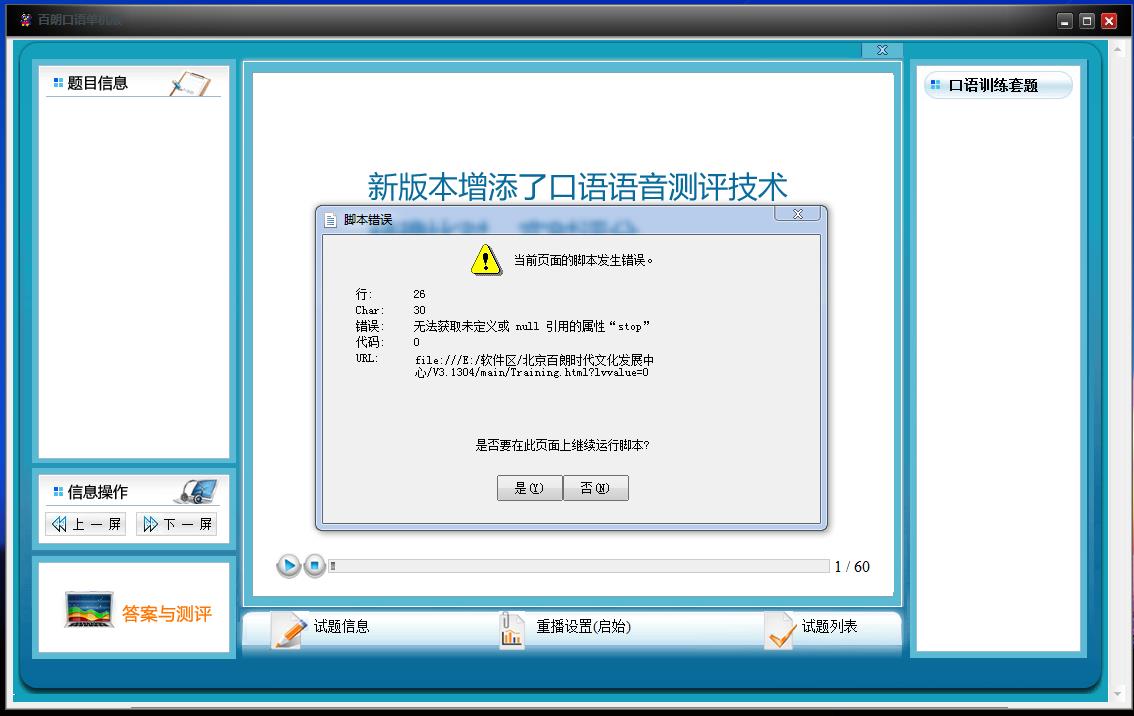瀏覽器錯誤 清除快取 1、 清除一下IE瀏覽器的快取,點IE上的工具——然後再選擇最下面的Internet選項,再點Internet刪除檔案(記得勾上刪除所有脫機內容),確定後再重新打開IE瀏覽器試試,同時請確認您使用的是IE6.0及以上版本。
2、 您的網頁上清快取,在網頁上選擇工具->Interner選項->刪除Cookies和刪除檔案,然後再確定。
3、 請您點擊IE瀏覽器中的“工具”,選擇“internet選項”,進入“安全”頁面,點擊“自定義級別”,將您的安全設定設為“低”。
4、 清空一下IE瀏覽器的cookies檔案,在IE瀏覽器中設定“禁止自動腳本更新”,並不要選擇“禁止運行ActiveX控制項”,然後再嘗試操作。
重新註冊下IE組件 也可以嘗試重新註冊下IE的組件,方法如下:
IE提示腳本錯誤解決方法:
第一、 點擊“開始”選單,打開“運行”。
出現提示後,點擊確定。
再一次出現提示後,確定。
有時候,腳本錯誤也可以是你的瀏覽器本身有問題導致,嘗試修復你的瀏覽器,可以使用如黃山IE修復專家,
超級兔子 等
第三方軟體 對IE進行修復也可以解決問題。
腳本script是使用一種特定的描述性語言,依據一定的格式編寫的
執行檔 ,又稱作宏或
批處理檔案 。腳本通常可以由應用程式臨時調用並執行。各類腳本目前被廣泛地套用於網頁設計中,因為腳本不僅可以減小網頁的規模和提高網頁瀏覽速度,而且可以豐富網頁的表現,如動畫、聲音等。如果在腳本中加入一些破壞計算機系統的命令,這樣當用戶瀏覽網頁時,一旦調用這類腳本,便會使用戶的系統受到攻擊。所以用戶應根據對所訪問網頁的信任程度選擇安全等級,特別是對於那些本身內容就非法的網頁,更不要輕易允許使用腳本。通過“安全設定”對話框,選擇“腳本”選項下的各種設定就可以輕鬆實現對腳本的禁用和啟用。
控制項錯誤 活動腳本 、ActiveX 和Java未被阻止造成的腳本錯誤的解決方法
確認您計算機上的Internet Explorer或另外一種程式(如防病毒程式或
防火牆 )未配置為阻止活動腳
本、ActiveX 控制項或Java小程式。在Internet Explorer的“高”安全級別,活動腳本、ActiveX 控
件和Java小程式被關閉。默認情況下,Internet Explorer 6 和某些Internet Explorer 5.x 版本針
對受限站點區域使用“高”安全級別。默認情況下,Microsoft Windows Server 2003針對受限站點區域
和Internet區域使用“高”安全級別。如要為當前網頁重置Internet Explorer安全設定,按照下
列步驟操作:
1. 啟動Internet Explorer。
2. 在“工具”選單上,單擊“Internet 選項”。
3. 在“Internet 選項”對話框中,單擊“安全”。
4. 單擊“默認級別”。
5. 單擊“確定”。IE或軟體載入頁中提示腳本錯誤的解決辦法集合。
IE腳本錯誤
flashget腳本錯誤建議重新安裝下flashget或者是因為flashget中載入的網頁錯誤,可能是暫時的,可以不用管。
聯眾腳本錯誤
建議重新安裝下聯眾世界程式或者是因為聯眾世界中載入的網頁錯誤,可能是暫時的,可以不用管。
解決方法之一
在瀏覽器的工具選單選擇Internet選項,然後 單擊高級屬性頁,進入到瀏覽標籤,並選中“禁止腳本調試”複選框,以後你就不會再收到這些警告了。
解決方法之二
1、在IE瀏覽界面下選擇工具-internet選項-高級-選擇禁止
腳本調試 如果是 XP SP2,則需要去掉兩個選項:
工具 -> Intenet 選項 -> 高級 -> 禁止腳本調試(Internet Explorer)
工具 -> Intenet 選項 -> 高級 -> 禁止腳本調試(其他)
2、
運行腳本 錯誤出現這種情況還有可能是因為安裝了
金山毒霸 或其它的防毒軟體。例如,啟用了金山
毒霸 的“禁止打開網頁中的彈出廣告視窗”功能,因為部分作業系統頁面在程式設計時使用了彈出視窗的方法,禁止打開彈出視窗導致無法打開作業頁面,現在已經把作業頁面改為非彈出視窗形式,但不排除上述軟體會影響作業系統的正常運行,建議進行作業時暫時關閉上述軟體。
某個網頁可能會無法正常顯示或工作,您可能會收到一條類似於以下之一的錯誤訊息:
該網頁上的問題可能使其無法正常顯示或功能不正常。以後,雙擊顯示在狀態欄中的警告圖示,就可以顯示上述訊息。
如果您單擊“顯示詳細信息”,則會顯示類似於下面的錯誤詳細信息:
Line:4
Char:1
Error:Object doesn't support this property or method.
Code:0
URL:http://Webserver/page.htm
A Runtime Error has occured.
Do you wish to Debug?
Line:4
Error:Object doesn't support this property or method.
下面的警告訊息也可能出現在Microsoft Internet Explorer“狀態”欄中:已完畢,但網頁上有錯誤。
出現此問題是因為該網頁的HTML
原始碼 不能使用客戶端腳本(如Microsoft JScript 或Visual basic腳本)正確工作。發生此問題可能是因為以下原因之一:
· 網頁的 HTML 原始碼中有問題。
· 您的計算機或網路上阻止了
活動腳本 、ActiveX 控制項或 Java 小程式。Internet Explorer 或另外一種程式(如防病毒程式或
防火牆 )可以配置為阻止活動腳本、ActiveX 控制項或 Java 小程式
· 防病毒軟體配置為掃描您的“臨時 Internet 檔案”或“已下載的
程式檔案 ”資料夾。
· 您計算機上的 Internet 相關資料夾損壞。
· 您計算機上的 DirectX 組件損壞或過時。
注意:伺服器端腳本 -- 如 Active Server pages (ASp) 中的Visual basic腳本 -- 運行在 Web 伺服器上。因伺服器端腳本故障而發生的腳本錯誤不在 Internet Explorer 中生成錯誤訊息,但也可能會創建一個不能正確顯示或工作的網頁。本文中的故障排除信息適用於伺服器端腳本錯誤。如果您懷疑伺服器端腳本有問題,請與 Web 伺服器的管理員聯繫。
解決方案:
使用本文中的故障排除方法時要按它們出現的順序進行。在您完成一個故障排除部分後,請進行測試以確定是否仍發生此腳本錯誤。如果問題已解決,則不必繼續下一部分。如果問題未解決,則繼續執行下一部分。
出現腳本錯誤從另一個用戶帳戶、另一個瀏覽器和另一台計算機測試網頁
如果問題只在您查看一個或兩個網頁時發生,則從另一個用戶帳戶、另一個瀏覽器或另一台計算機查看這些網頁,以確定問題是否依然存在。如果腳本錯誤依然存在,則可能是網頁的編寫有問題。請與網站管理員或內容開發者聯繫,告訴他們網頁存在的問題。如果從另一個用戶帳戶使用網頁時腳本錯誤未發生,則問題可能是您的
用戶配置檔案 的檔案或設定造成的。如果在從另一個瀏覽器或另一台計算機使用網頁時腳本錯誤未發生,則繼續進行故障排除操作。
腳本錯誤網頁打不開確認
活動腳本 、ActiveX和Java未被阻止:
確認您計算機上的 Internet Explorer 或另外一種程式(如防病毒程式或
防火牆 )未配置為阻止活動腳本、ActiveX控制項或Java小程式。在Internet Explorer的“高”安全級別,活動腳本、ActiveX控制項和Java小程式被關閉。默認情況下,Internet Explorer 6和某些Internet Explorer 5.x版本針
對受限站點區域使用“高”安全級別。默認情況下,Microsoft Windows Server 2003針對受限站點區域和Internet區域使用“高”安全級別。如要為當前網頁重置Internet Explorer安全設定,請按照下列步驟操作:
1. 啟動Internet Explorer。
2. 在“工具”選單上,單擊“Internet 選項”。
3. 在“Internet 選項”對話框中,單擊“安全”。
4. 單擊“默認級別”。
5. 單擊“確定”。
請參見您使用的防病毒程式或
防火牆 的文檔資料,以確定如何打開腳本、ActiveX和Java小程式。
確認您的防病毒程式未設定為掃描“臨時Internet檔案”或“已下載的程式檔案”資料夾
請參見您使用的防病毒程式的文檔資料,以確定如何防止該程式掃描“臨時Internet檔案”或“已下載
刪除所有臨時的Internet相關檔案
從您的計算機中刪除所有臨時的Internet相關檔案。為此,請按照下列步驟操作:
1. 啟動Internet Explorer。
2. 在“工具”選單上,單擊“Internet選項”。
3. 單擊“常規”選項卡。
4. 在“Internet
臨時檔案 ”下,單擊“設定”。
5. 單擊“刪除檔案”。
6. 單擊“確定”。
7. 單擊“刪除Cookies”。
8. 單擊“確定”。
9. 在“歷史記錄”下,單擊“清除歷史記錄”,然後單擊“是”。
10. 單擊“確定”。
依次選擇“開始→運行”,在“運行”對話框中輸入“regsvr32 actxprxy.dll”命令,單擊“確定”按鈕,這時會彈出一個信息對話框,提示“actxprxy.dll中的DllRegisterServer成功”,單擊“確定”按鈕,然後再在“運行”對話框中輸入“regsvr32 shdocvw.dll”命令,單擊“確定”按鈕,重新啟動計算機後IE就被修復了。